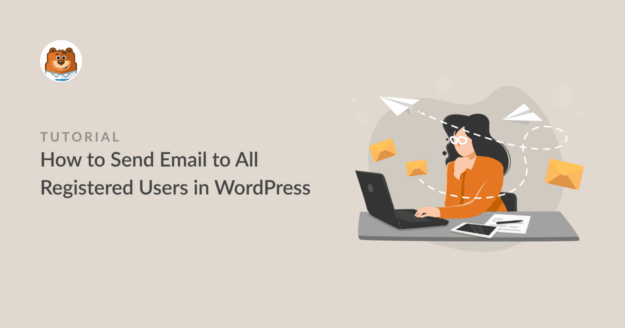Resumo da IA
Pretende enviar mensagens de correio eletrónico a todos os utilizadores do seu sítio WordPress?
Se tiver um sítio de membros onde os utilizadores se podem registar, poderá querer enviar-lhes anúncios, promoções ou boletins informativos por correio eletrónico.
Neste post, vamos mostrar-lhe exatamente como pode enviar e-mails para os utilizadores do WordPress.
Mas, primeiro, vamos falar sobre o que significa realmente enviar um e-mail para toda a sua lista de correio eletrónico (também conhecido como e-mail em massa).
Crie agora o seu formulário de subscrição de boletim informativo
Como enviar um e-mail para utilizadores do WordPress
Pronto para enviar e-mails aos utilizadores do WordPress? Basta seguir os passos abaixo para começar.
Neste artigo
Vamos mergulhar no assunto.
1. Instalar o WP Mail SMTP
Em primeiro lugar, temos de nos certificar de que as mensagens de correio eletrónico que pretende enviar são entregues com êxito a todos os subscritores.
Para isso, recomendamos a instalação do WP Mail SMTP no seu sítio. O WP Mail SMTP permite-lhe ligar o seu site WordPress a um serviço de correio. Desta forma, os seus e-mails vão sempre parar às caixas de entrada dos destinatários.
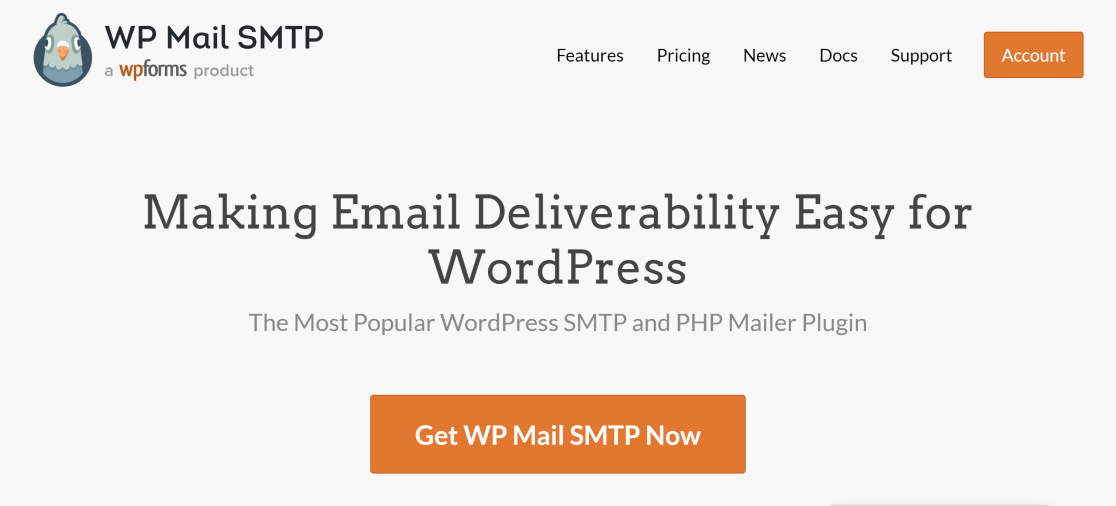
Para obter este plugin, consulte este guia sobre como instalar o WP Mail SMTP no seu sítio.
Quando o plugin estiver ativado no seu sítio, passe para o passo seguinte.
2. Ligar o WP Mail SMTP a um serviço de correio eletrónico
Para que o WP Mail SMTP funcione, é necessário configurar as definições do seu site para que todos os e-mails sejam corretamente encaminhados através de um servidor SMTP.
O WP Mail SMTP torna isto muito fácil. Depois de o instalar e ativar, o assistente de configuração do WP Mail SMTP será iniciado para o guiar ao longo deste processo.
Se o assistente não for iniciado por si só, aceda a WP Mail SMTP " Definições. Em seguida, clique em Launch Setup Wizard (Iniciar assistente de configuração) na secção Mail.
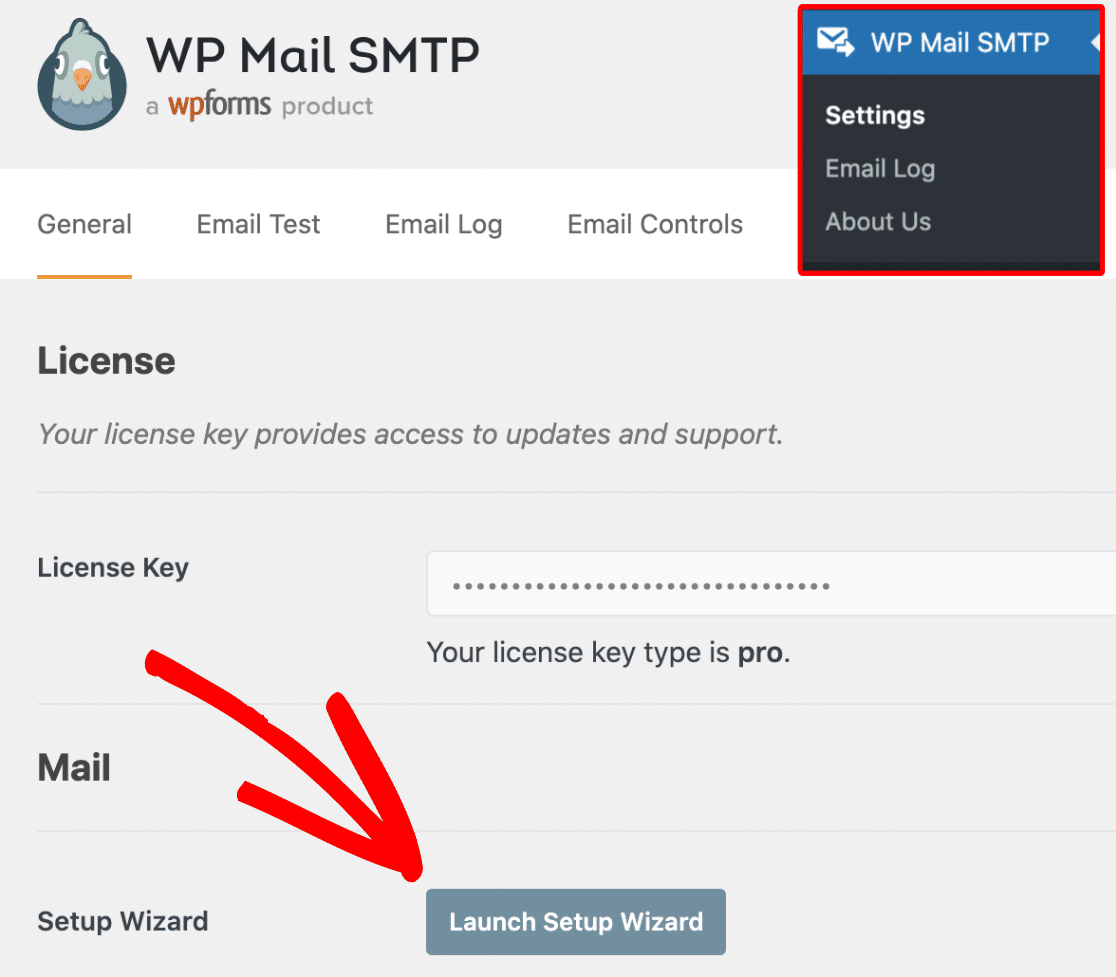
Quando o assistente for iniciado, ser-lhe-á pedido que escolha um serviço de correio eletrónico ao qual ligar o seu sítio WordPress.
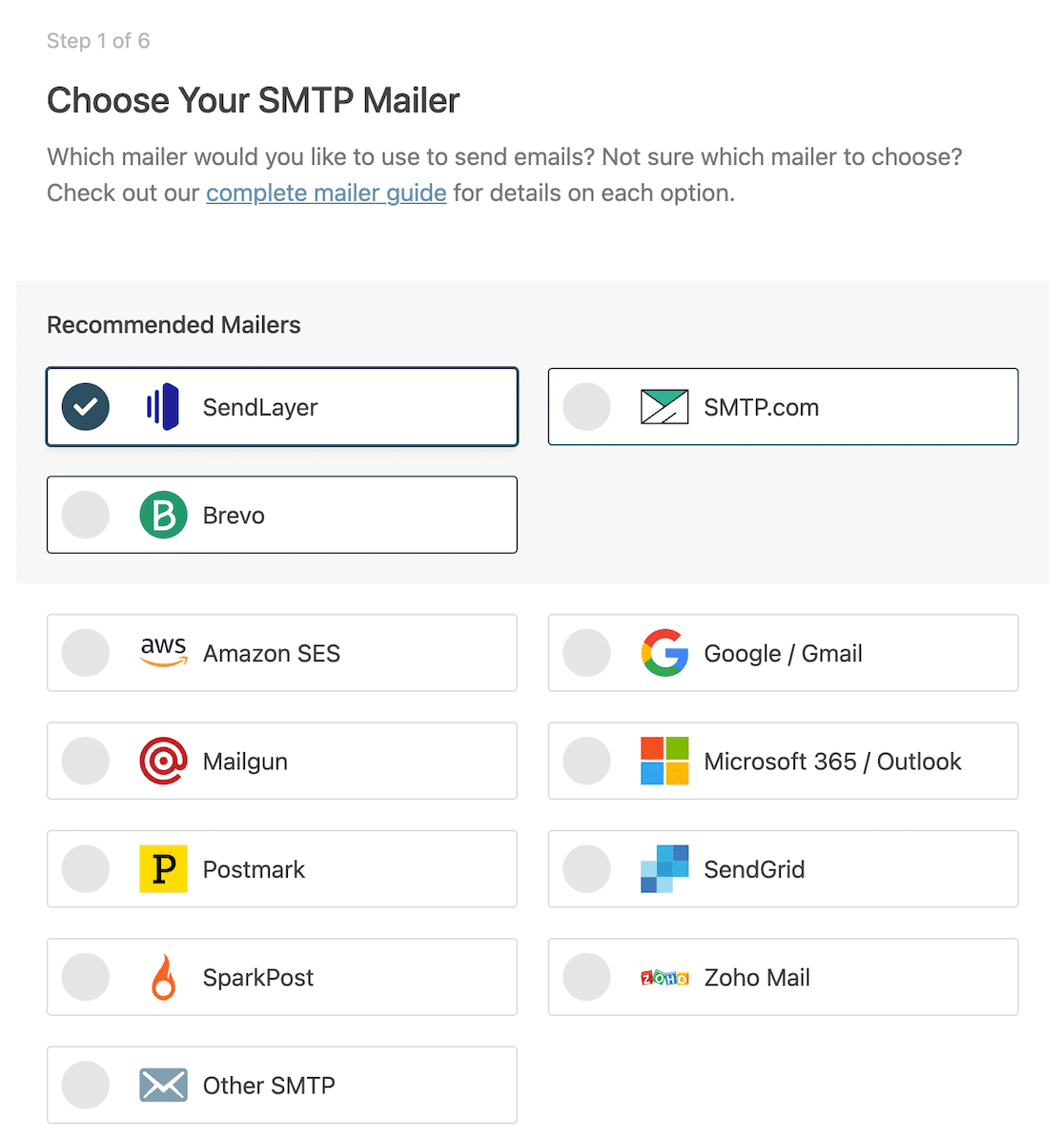
É melhor verificar se o seu servidor de correio eletrónico escolhido suporta os cabeçalhos list-unsubscribe. Isto é necessário se estiver a enviar e-mails para o Gmail ou Yahoo; sem estes cabeçalhos, os seus e-mails serão bloqueados. Confira este guia para adicionar cabeçalhos list-unsubscribe no WordPress.
O nosso serviço de correio mais recomendado é o SendLayer, devido à sua facilidade de utilização e aos preços acessíveis. Selecione SendLayer e, em seguida, clique em Guardar e continuar para prosseguir.
Agora, você precisará fornecer sua chave API e outros detalhes para configurar a integração do WP Mail SMTP com o SendLayer. Para obter instruções, consulte este guia sobre como configurar o SendLayer com o WP Mail SMTP.
O assistente enviará agora um e-mail de teste para se certificar de que a sua configuração está corretamente definida. Se tudo estiver correto, avance para o passo seguinte.
Nota: É necessário ter uma conta SendLayer com um domínio de e-mail verificado conectado a ela para adicioná-la como seu remetente no WP Mail SMTP. Este guia sobre como autorizar seu domínio no SendLayer explica o processo passo a passo em detalhes.
3. Instalar o plugin Send Users Email
Com o WP Mail SMTP pronto no seu sítio Web, garantirá que os e-mails provenientes de todos os plugins do seu sítio WordPress são enviados de forma fiável e sem problemas.
Mas continua a precisar de um plugin para escrever estes e-mails e enviá-los aos utilizadores registados do seu sítio WordPress. O plugin WordPress mais fácil para isso chama-se Send Users Email.
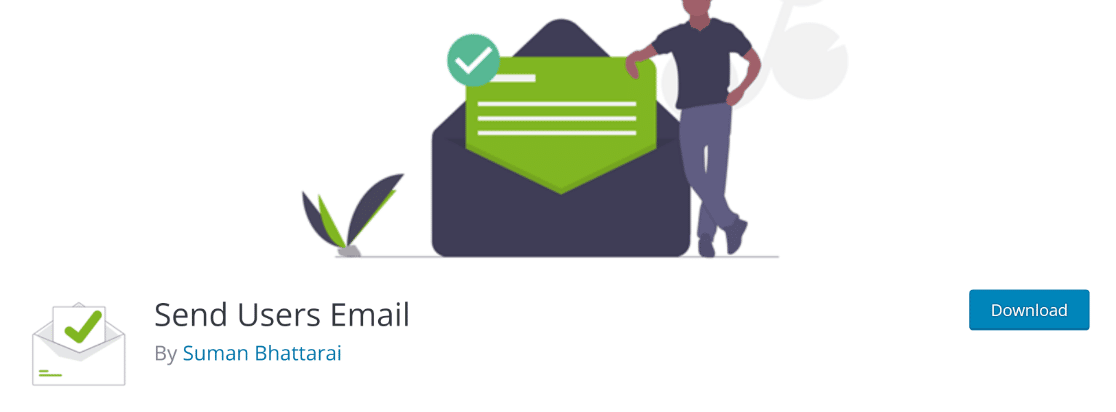
Instale o Send Users Email no seu site. Se não souber como, consulte este guia sobre a instalação de plug-ins do WordPress.
Depois de instalar e ativar o plugin no seu sítio, passe à etapa seguinte e final.
Pretende enviar uma newsletter aos subscritores em vez de aos utilizadores registados? Para mais informações, consulte o nosso guia sobre como criar uma newsletter no WordPress.
4. Enviar e-mail para todos os utilizadores do WordPress
A partir do seu painel de controlo do WordPress, navegue até Email to Users " Email Roles.
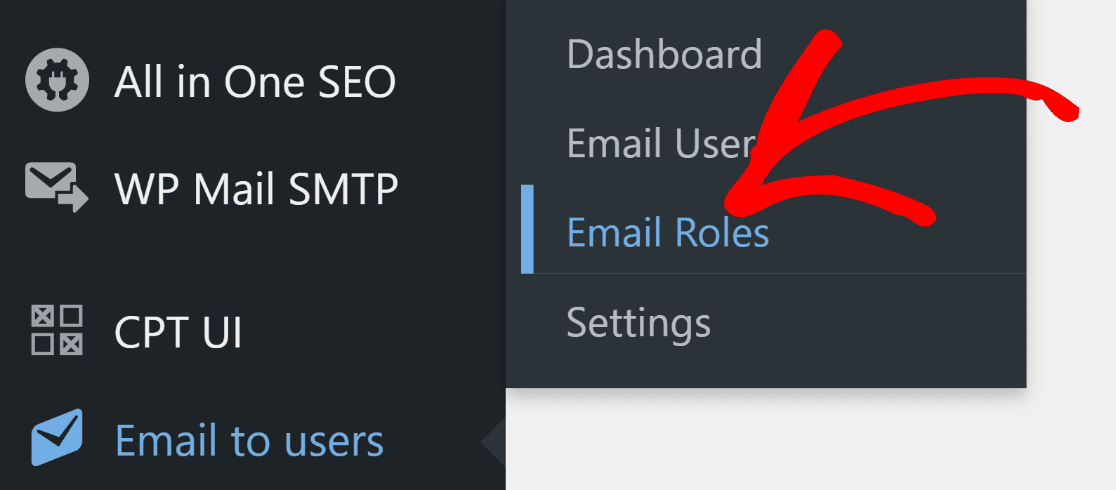
Isto conduzi-lo-á ao ecrã do editor de correio eletrónico. Aqui, pode escrever o assunto do seu e-mail, selecionar os destinatários de acordo com a função do WordPress que lhes foi atribuída e compor a mensagem do corpo do e-mail.
Para enviar a mensagem de correio eletrónico aos seus subscritores registados, assinale a caixa junto a Subscritor.
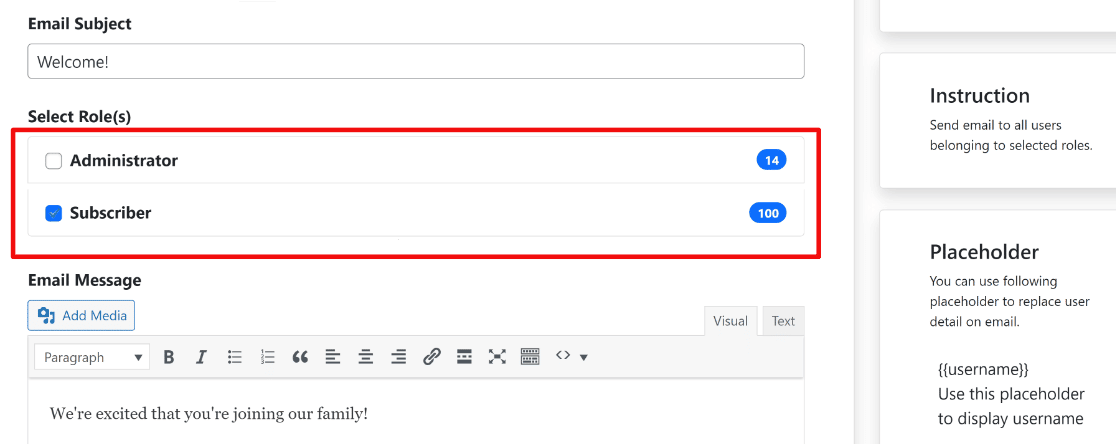
Também pode selecionar outros grupos de utilizadores do WordPress de acordo com as suas funções (como administradores, autores, editores, etc.).
Quando terminar, clique em Enviar mensagem.
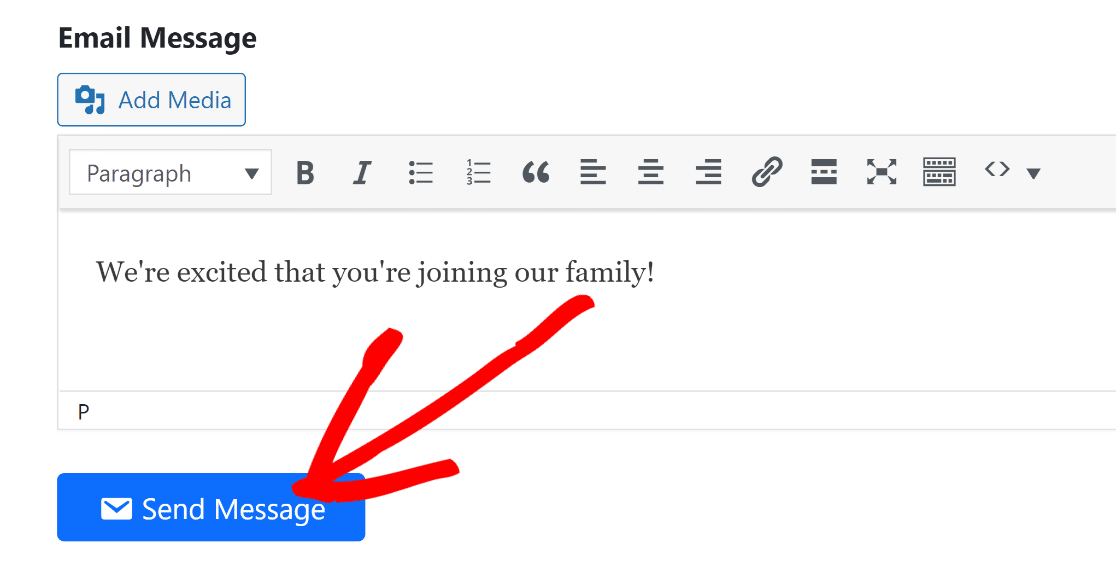
Ao fazê-lo, enviará a sua mensagem de correio eletrónico a todos os seus subscritores do WordPress.
Também é possível selecionar individualmente os utilizadores a quem deseja enviar o seu e-mail, em vez de enviar um e-mail em massa para toda a sua lista.
Para o fazer, vá a Email to Users " Email Users. Neste ecrã, verá uma lista de todos os utilizadores registados no seu site WordPress. Selecione os destinatários, assinalando as caixas junto aos respectivos nomes.
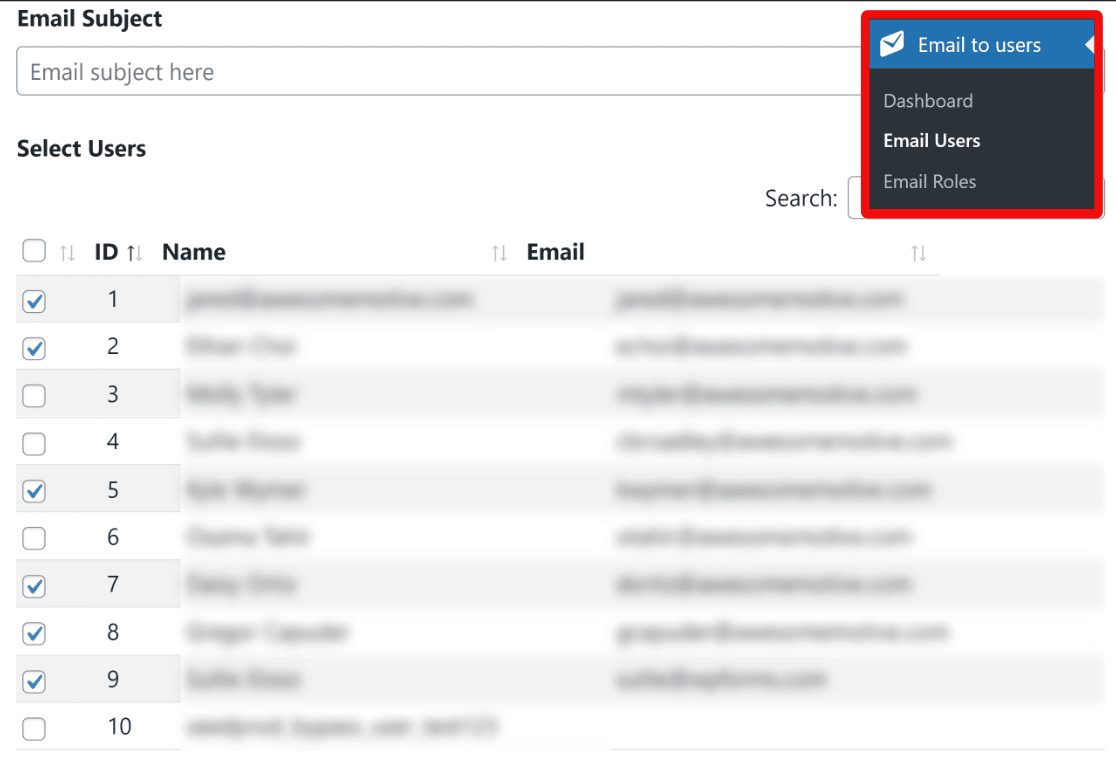
Pode redigir o assunto e o corpo da mensagem de correio eletrónico como anteriormente. Quando tiver terminado de selecionar os destinatários e de escrever a mensagem de correio eletrónico, clique em Enviar mensagem para enviar a mensagem.
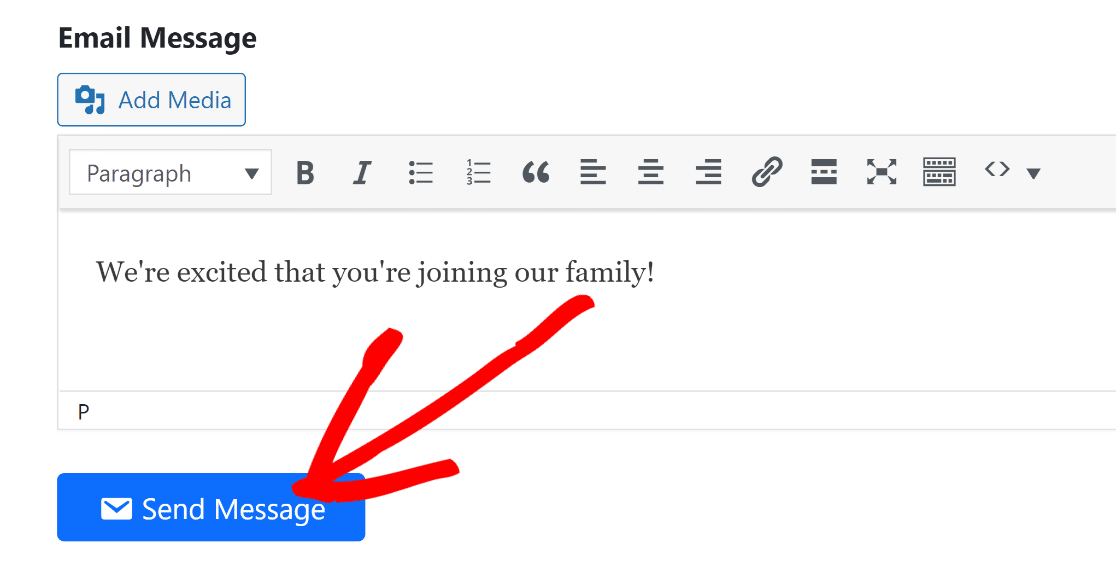
Isto enviará mensagens de correio eletrónico para os utilizadores do WordPress que selecionou individualmente como destinatários.
E pronto! Agora já sabe como enviar e-mails para todos os utilizadores registados no seu site WordPress ou apenas para os destinatários selecionados individualmente por si.
Mas antes de terminarmos este post, gostaríamos de lembrar que, normalmente, não é uma boa ideia depender do WordPress para as suas campanhas de marketing por correio eletrónico quando já é uma empresa estabelecida.
Dicas para usar o WordPress para e-mail
A utilização do WordPress para correio eletrónico é perfeitamente adequada se estiver apenas a começar e tiver uma pequena lista de subscritores. No entanto, o WordPress não é adequado para enviar em massa uma lista de correio eletrónico enorme.
Por isso, à medida que o seu domínio de correio eletrónico amadurece, deverá mudar para uma plataforma de correio eletrónico dedicada, como a Constant Contact, Brevo, MailerLite, Mailchimp ou outras.
Depois, pode tirar partido do WPForms para criar formulários de inscrição em newsletters que lhe permitem reunir subscritores. Com muitas integrações nativas, o WPForms também enviará automaticamente os novos subscritores para a sua ferramenta de marketing por correio eletrónico.
Aumentar a lista de e-mails com WPForms 🚀
Aqui estão algumas razões pelas quais utilizar o WordPress para enviar e-mails em massa para uma grande lista de subscritores não é o ideal:
- Limitações funcionais: O WordPress não foi concebido para lidar eficazmente com mensagens de correio eletrónico em massa. Uma vez que as suas funções de correio eletrónico com o WordPress são controladas pelo seu alojamento e não por um serviço de correio dedicado, impõem limites mais severos aos seus volumes de correio eletrónico. Consequentemente, é provável que se depare com atrasos consideráveis no envio de mensagens de correio eletrónico em massa e o seu fornecedor de alojamento pode mesmo bloquear totalmente as suas mensagens.
- Design básico de email: Com o WordPress, é muito mais difícil conceber mensagens de correio eletrónico visualmente apelativas com elementos gráficos, a menos que saiba alguma codificação de nível avançado. Por outro lado, as ferramentas dedicadas de marketing por correio eletrónico tornam muito simples a conceção de mensagens de correio eletrónico com aspeto profissional.
- Falta de funcionalidades avançadas: Um serviço completo de marketing por correio eletrónico como o MailerLite oferece-lhe muitas ferramentas para otimizar o seu marketing por correio eletrónico. Isso inclui testes A / B, fluxos de trabalho automatizados, regras avançadas de segmentação de público e análises. Com o WordPress, não pode experimentar ou analisar os seus e-mails com a mesma flexibilidade que os serviços de marketing por e-mail oferecem.
Por estas razões, é muito melhor utilizar um serviço de marketing por correio eletrónico como o SendLayer, Constant Contact, Brevo (anteriormente Sendinblue) ou qualquer outra ferramenta altamente qualificada.
Recomendamos o SendLayer porque é o mailer transacional mais acessível e escalável. Para mais pormenores, consulte a nossa análise detalhada do SendLayer.
E é tudo o que temos para si hoje! Agora pode enviar e-mails para utilizadores do WordPress sem qualquer problema.
FAQs sobre o envio de e-mails para utilizadores registados do WordPress
Eis algumas perguntas frequentes sobre o envio de mensagens de correio eletrónico para utilizadores registados do WordPress:
O que é o envio de correio eletrónico em massa?
O envio de correio eletrónico em massa é quando se envia o mesmo correio eletrónico para um grande grupo de destinatários. Os e-mails em massa não têm personalização ou segmentação de público, o que os torna menos eficazes como estratégia de marketing por e-mail. No entanto, pode ser útil se tiver um público pequeno e homogéneo, como a sua comunidade WordPress de utilizadores registados.
Os tipos comuns de correio eletrónico em massa incluem boletins informativos, anúncios, actualizações de produtos e promoções.
É possível personalizar as mensagens de correio eletrónico enviadas aos utilizadores registados?
Sim, o plug-in Enviar e-mail aos utilizadores permite-lhe utilizar variáveis de marcador de posição no seu modelo de e-mail. Estas podem ser utilizadas para personalizar os e-mails, incluindo detalhes específicos do utilizador, como o seu nome, nome de utilizador ou outros campos personalizados.
Quais são as melhores práticas para a frequência de correio eletrónico para utilizadores registados?
É importante não sobrecarregar os seus utilizadores com demasiados e-mails. Uma boa prática consiste em enviar actualizações apenas quando há notícias importantes ou boletins informativos programados regularmente, respeitando as preferências dos utilizadores em termos de frequência de comunicação.
O que devo fazer se a minha lista de correio eletrónico se tornar demasiado grande para o meu plugin ou serviço atual?
Se a sua lista de correio eletrónico se tornar demasiado grande para o WordPress, considere investir num serviço de marketing por correio eletrónico dedicado que possa lidar com volumes maiores. Algumas opções que pode considerar incluem Drip, Brevo, Constant Contact, ConvertKit e Mailchimp.
Em seguida, criar formulários MailerLite no WordPress
Quer aumentar os seus subscritores de correio eletrónico?
O WPForms permite-lhe criar formulários de inscrição na newsletter do MailerLite que enviam automaticamente os dados de contacto para a sua conta MailerLite. Desta forma, pode usar o WordPress para aumentar a sua lista de emails e depois executar as suas campanhas de email a partir do MailerLite.
As integrações entre o WordPress e ferramentas de terceiros podem melhorar imenso a eficiência do seu negócio. Para obter ideias, consulte o nosso guia sobre os principais plug-ins de automatização de marketing do WordPress.
Crie já o seu formulário de inscrição no boletim informativo do WordPress
Pronto para corrigir os seus e-mails? Comece hoje mesmo com o melhor plugin SMTP para WordPress. O WP Mail SMTP Elite inclui uma configuração completa de luva branca e oferece uma garantia de reembolso de 14 dias.
Se este artigo o ajudou, siga-nos no Facebook e no Twitter para obter mais dicas e tutoriais sobre o WordPress.